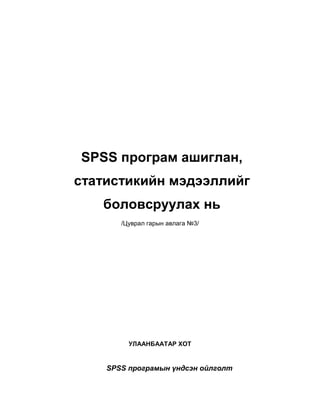
Spss_lecture
- 1. SPSS програм ашиглан, статистикийн мэдээллийг боловсруулах нь /Цуврал гарын авлага №3/ УЛААНБААТАР ХОТ SPSS програмын үндсэн ойлголт
- 2. SPSS (originally, Statistical Package for the Social Sciences буюу Нийгмийн Ухааны Статистикийн Багц) програмын анхны хувилбар нь 1968 онд гарсан бөгөөд нийгмийн ухааны статистик дүн шинжилгээ хийхэд хамгийн их өргөн хэрэглэгддэг. Зах зээл, эрүүл мэнд, боловсрол судлаач, судалгааны компани, засгийн газар ба бусад хүмүүс энэ програмыг хэрэглэдэг. Статистикийн дүн шинжилгээнээс гадна менежмент (жишээ сонгох, файлыг дахин янзлах, сан үүсгэх) болон баримт бичгийн (meta сан-толь бичгийг санд хадгалах) сан нь үндсэн програм хангамжийн онцлог шинж юм. Аливаа судалгааны мэдээллийг боловсруулахад зориулсан олон тооны програм зохиогдсон ба тэдгээрээс сүүлийн үед манайд нилээд өргөн хэрэглэгдэж байгаа нь SPSS програм юм. SPSS програмын гол давуу тал нь нийгэм хүмүүнлэгийн ухааны салбарынханд зориулагдсан учир хэрэглэхэд хялбар, Windows –ын орчинд ажилладаг бусад програмуудтай цонхны бүтэц, үндсэн үйлдлүүд нь ижил, өгөгдлийн сантай ажилладаг ихэнх програмтай мэдээлэл солилцох өргөн боломжтой байдагт оршино. Тиймээс ч хэрэглээний статистикийн талаар бага зэрэг мэдлэгтэй, компьютерийн анхан шатны дадлагатай хэнд ч гэсэн энэ програмыг ашиглахад төдийлөн хүндрэл учирдаггүй.Ер нь SPSS програмын хэрэглээ маш өргөн, зөвхөн нийгэмхүмүүнлэгийн ухааныхан төдийгүй биологи, газарзүй, геологи ....гэх мэт байгалийн ухааны, зарим салбарынхан ч ашиглаж болно.Харин STATISTICA, SAS, STATA зэрэг програмууд нь нэлээд гүнзгийрүүлсэн боловсруулалт, нарийвчлсан шинжилгээ хийхэд зориулагдсан байдаг. SAS програм нь биологийн шинжлэх ухааныхан илүү түлхүү ашигладаг.Энэ програм нь их үнэтэй. SPSS програм нь математик статистикийн үндсэн аргуудын тооцоо, судалгааны ажлыг компьютерт WINDOWS 95-аас хойшхи үйлдлийн системд зориулан хийгдсэн.Мөн тухайн програмд үндсэн мэдээлэл оруулах, өөр програм, файлд хөрвүүлэх, бусад систем програмтай холбогдох боломжоор сайн хангагдсанаас гадна, судалгааны зориулалттай хялбар таблиц бүрдүүлэх, бичихэд тохиромжтойгоороо өмнөх хувилбаруудаасаа илүү онцлог болсон.
- 3. Орох мэдээллийн тодорхойлолтыг хийх, мэдээлэл дотор хувиргалт хийх, боловсруулалт хийх мэдээллийг сонгон авах, файлуудыг нэгтгэх, агрегат хийх, бүтцийг өөрчлөх, задлах зэрэг олон сайн үүрэг функцүүдтэйгээр онцлог систем юм. WINDOWS 95-д анх SPSS 7.0 хувилбар орж ирснээс хойш түүний 7.5, …….20.0 зэрэг хувилбаруудад мэдээлэлтэй ажиллах, үзүүлэлт, файлыг өөрчлөх,хувиргах, математик статистик судалгааны арга, моделуудын төрлийг сайжруулсан байна . Тухайлбал:Мэдээлэл хийх, үзүүлэлтийг дахин кодлох, PIVOT TABLEфункцийн боломжийг оруулах, командын дүрэм бичиж эргэн ашиглах, орхигдсон утгыг сэргээн тооцох зэрэг мэдээлэлтэй ажиллах боломжийг өргөтгөснөөс гадна газрын зураг,графиктай ажиллах шинэ боломж, статистик үнэлгээний нэмэлт функцүүд, регресс, холимог модел, гол компонентийн арга, ангилал, кластерийн судалгаа, хэмжээсийн үнэлгээ гэх мэт математик статистикийн судалгааны сүүлийн үеийн модел, арга зүйг хэрэгжүүлэх програмаар баяжуулсан ньэнэ системийн онцлог тал болж байна. Програм эхлүүлэх Програмаа эхлүүлэхэд дараах байдлаар харагдана. Зураг №1 Run the tutorial-Энэ хэсгээс програмын талаарх товч ойлголтыг авна. Type in data- Сонголтыг хийснээр мэдээлэл оруулах, засварлах боломжтой болно. Run an existing query- Сонголтоор өмнө үүсгэсэн Query файлыг нээнэ. Create new query using database wizard- Сонголтоор өгөгдлийн сан ашиглан шинэ Query үүсгэх боломжтой болно. Open an existing data sourse-Сонголтоор өмнө нь үүсгэсэн өгөгдлийн файлаас хэрэгтэй өгөгдлөө сонгон нээх боломжтой.
- 4. Open another type of file- Сонголтоор өгөгдлийн файлаас өөр , бусад төрлийн файлийг нээнэ. Spss нь Data editor болонViewer гэсэн үндсэн 2 цонхтой.Data editor цонхонд мэдээллээ оруулах болон тохиргоог хийж өгдөг. Харин Viewerцонхонд боловсруулалтын үр дүнгийн хүснэгт, статистик үзүүлэлт, график зэргийг харуулдаг цонх юм. Судалгааны материалд ямар нэгэн тооцоолол хийхэд энэ цонх шууд нээгдэн тооцооллын үр дүнг харуулна. Үр дүнг засварлаж болохоос гадна хадгалж болно. Өгөгдөл, ажиглалт, хувьсагч Өгөгдлийг Data гэж нэрлэнэ. Data –г дараах байдлаар ангилж болно. Үүнд: 1. Чанарын өгөгдөл (тоон утгаараа шууд тодорхойлогддоггүй өгөгдлийг хэлнэ.) 2. Тоон өгөгдөл (Тоогоор илэрхийлэгдсэн өгөгдлийг хэлнэ.) ● Тасралттай тоон өгөгдөл (зөвхөн бүхэл тоо байна. Үүнийг тоологддог шинж тэмдэг гэнэ.) ● Тасралтгүй тоон өгөгдөл (Дурын тоо баййж болно. Үүнийг хэмжигддэг шинж тэмдэг гэнэ.) 3. Эрэмбэлэгдсэн өгөгдөл (Судалж байгаа шинж тэмдэгийн өөрчлөлтийн далайцын өсөлт, өгөгдлийг хэлнэ. бууралтыг Хэд тусгасан хэдэн логик дарааллаар хувилбаруудад байрласан хуваагдаж байвал хувилбаруудыг балл буюу рангаар үнэлж болно.) Ажиглалт буюу observation гэж нэрлэнэ.Статистикийн ажиглалт гэдэг нь нийгэм эдийн засгийн үзэгдэлын талаарх тоо мэдээг шинжлэх ухааны үндэслэлтэй цуглуулан авахыг хэлнэ. Статистикийн тоон мэдээ нь статистик ажиглалтын үр дүнд авсан нэг ѐсны түүхий эд бөгөөд цаашдын боловсруулалт, шинжилгээний процесст тэр нь статистик мэдээлэл болдог. Ажиглалтын үр дүнд авсан тоон мэдээг шууд ашиглахын тулд тэр нь үнэн зөв байх ѐстой. Үнэн зөв мэдээ авахын тулд ажиглалт явуулж байгаа хүмүүсийн мэдлэг чадвар, маягтын боловсронгуй байдал, ажиглах обьектийн бэлэн байдал, судлагдаж байгаа үзэгдлийн бүх нэгжүүдийг хамрах болон үзэгдлийн гол талуудыг хамруулах, тухайн цаг үеэ олсон, урт хугацаанд тоон мэдээг цуглуулж чадвал үнэн зөв ажиглалт болно. Хувьсагч буюу Variable гэж нэрлэнэ. Нэг төрлийн юмс үзэгдлийн хоорондын ялгааг хэлнэ. Санамсаргүй хувьсагч гэдэг нь нэг ажиглалтаас дараагийн
- 5. ажиглалтыг урьдчилан тооцох боломжгүй. Хувьсагчдын шинж чанарын хэмжээсийг (Variable measurement var) дараах байдлаар хуваана. ● Countinous Энэ нь numerical болон continuos төрлийн өгөгдлийг авна ● Dis continous (discrete) ● Ranked Variable : Ordinal өгөгдөл гэнэ. ● Attribute : Nominal өгөгдөл (Шинж чанарыг илэрхийлдэг өгөгдлийг хэлнэ.) Тархалтын цуваа байгуулагдсан шинж тэмдгээрээ гурванхэлбэртэй. 1) Тоон (тоогоор илрэх) шинж тэмдгээрбайгуулагдсан вариацийн 2) Чанарын (тоогоор илрэхгүй) шинж тэмдгээрбайгуулагдсан атрибутив 3) Нутаг дэвсгэрийн (байршлын) шинж тэмдгээрбайгуулагдсан газар зүйн тархалтын цуваа Вариацийн тархалтын цуваа тоогоор илрэх бүх шинжтэмдгийг хамардаг.Жишээ нь хүн амын нас, ажилчдын цалин,малын тоо, ургацын хэмжээ гэх мэт. Хүн амыг яс үндэс, нийгмийн гарлаар, малыг үүлдэругсаагаар, тариалангийн талбайг эдгээрийг ургамлын аймаг төрлөөр харуулбалатрибутив хотоорилэрхийлбэл газар тархалтын зүйн цуваа, тархалтын харин цуваа болно.Вариацийн тархалтын цуваа вариант, давталт гэсэн хоѐрэлементээс бүрдэнэ.Шинж тэмдгийн тоон утгыг вариант, түүнтэйдахин давтагдсан тоог давталт гэнэ. Вариац буюу Variation гэж нэрлэнэ. Нэг төрлийн юмс үзэгдлийн хоорондох ялгааг вариац гэнэ. Мэдээллийг оруулах нь SPSS програмд мэдээлэл оруулах үндсэн 2 арга байна. 1.Гараар оруулах буюу Variable View цонхонд шинж чанараа тодорхойлж, Data View цонхонд өгөгдлөө гараас шивж оруулна. 2. Гаднаас импорт хийж оруулах гэвэл тухайн тохиолдолд EXCEL-ээс оруулахдаа EXCEL-н файлынхаа зөвхөн 1 -р мөрөнд үзүүлэлтүүдийнхээ нэрийг бичиж хадгалаад SPSS-т орж OPEN data хйигээд файлын төрлөө *.xls гэжхадгалаад нээнэ. Энэ явцад 1-р мөрийг үзүүлэлтийн нэр гэж авах уу гэхэд нь yes гэж хариулаад оруулж ирэхэд Varaible View-д үндсэн үзүүлэлтүүд, Data View -
- 6. Үзүүлэлтийн нэрс орсон байна.Үүний дараа Data View-д орж үзүүлэлтийн тодорхойлолтоо шаардлагын дагуу нэмж, засаж тодорхойлж болно. 3.Өөр бусад системээс оруулах бол: EXCEL-ээс файл оруулахтай адил DBASE, ACCESS зэргээс оруулж авч болох юм. Мөн урьдчилан тодорхойлогдсон тодорхойлолт бүхий SPSS файл дээр EXCEL –ээс нэргүй дан тоогоо сонгон идэвхижүүлээд Varaible View-д COPY, PASTE-аар үндсэн тоог оруулж болно. Excel-ээс сонгон авсан мэдээлэл Data Editorцонхонд гарч ирэхийн зэрэгцээ эхний мөрийг автоматаар хувьсагчдын нэр болгож авдаг. Ингэхийн тулд Read variable names from the first row of data товчлуурыг идэвхижүүлсэн байх хэрэгтэй. Хэрэв идэвхижүүлээгүй бол Variable name буюу хувьсагчдын нэрийг толгой мөрнөөс уншилгүйгээр бүх хувьсагчдыг ерөнхий нэр өгч дугаарлагдаг.(VAR0001,VAR0002…г.м) Өгөгдөл татах явцад зарим нэг нүдэнд алдаа гарсан, өөр төрлийн өгөгдөл оруулсан зэргээс үүдэн SPSSпрограмруу хөрвүүлэх боломжгүй болвол Output цонх идэвхижнэ. Цонхны бүтэц бүрэлдэхүүн SPSS програм нь File, Edit, View, Window Help зэрэг цэс нь EXCEL програмтай төстэй, үндсэн хэсэг нь энэ програмын онцлог үйл ажиллагааг хэрэгжүүлэхэд зориулагдсан болно. Үндсэн цэсийн үүргүүдээс зарим онцлог зүйлийгтовчлон тайлбарлавал: SPSS програмын Data Editor нь боловсруулалтанд орж байгаа мэдээллийг тодорхойлох, оруулах, импортлох, экспортлох, хувиргах бүхий л үйл ажилллагаанд үйлчилнэ.Data Editor цонх нь дотрооData View, Varaible View гэсэн хоѐр хэсгээс бүрдэх бөгөөд эхний Data View-д үндсэн мэдээллийн мөрүүд байдаг. Data View дотор байгаа үндсэн үзүүлэлтийн мөрүүд тодохойлолтынхоо дагуу багана баганаар дараалсан үзүүлэлтээс тогтох бөгөөд түүнийг EXCEL-ийн sheet-тэй адилаар боддож ашиглаж болох судалгааны үзүүлэлтийг агуулсан энгийн матриц болно. Зураг №2
- 7. Varaible View дотор үзүүлэлтийн шинж чанар байрлах бөгөөд хүснэгт боловсруулалтад шаардагдах үндсэн тодорхойлолтууд байрлана. Үүнд: Зураг №3 - Name -Тухайн үзүүлэлтийн нэрийг заасан үсэг тоон илэрхийлэл байна. Хувьсагчийн нэр наймаас илүүгүй тэмдэгтээс (үсэг, тоо, symbol) бүрддэг.Тиймээс найман тэмдэгтэд багтах ойлгомжтой нэр өгөх хэрэгтэй.Хувьсагч тус бүр өөр хоорондоо ялгаатайгаар нэрлэгдэх ѐстой.Хувьсагчийн нэр заавал үсгээр эхэлсэн байна. @, #, $,_ тэмдэгтүүдийг ашиглаж болно. Харин ?, !, -, *,/ , стандарт функцууд болон түлхүүр үг, зай (space) зэргийг ашиглаж болохгүй. Хэрэв дээрх ашиглаж болохгүй тэмдэгтүүд орвол name хэсэгт автоматаар VAR0001….гэх мэтээр тэмдэглэгдэнэ. - Type - Үзүүлэлтийн төрлийг тодорхойлно.
- 8. Зураг №4 Numeric- Тоон хувьсагч. Үр дүнгийг нь тоогоор үзүүлнэ. Стандарт тооны хэмжээтэй байна. Өгөгдөл нь стандарт тоо болон шинжлэх ухааны тэмдэгтүүдээр илэрхийлж болно. Comma – Таслал. Үр дүн нь үет таслалтай, 3 орноор таслан нарийвчлалтайгаар харагдах тоон хувьсагч юм. Dot– Цэг. Тоон хувьсагчийн нэг хэлбэр бөгөөд тусгаарлах тэмдэгт бүхий өгөгдлүүдийг танигдана. Үр дүн нь 3 оронтой цэгээр нарийвчлан харагдах, тоон хувьсагч юм. Scientific notation – Шинжлэх ухааны тэмдэглэгээ. Үр дүн нь тоон хэмжигдэхүүнийг E болон power-of-ten хэлбэрээр харуулдаг. Date-Огноог бичихэд ашиглана. Хэлбэрээ сонгож болно. Үр дүн нь төрөл бүрийн он, сар, өдөр, цагаар харагдах тоон хувьсагчид юм. Dollar- Доллартай дүн бичихээр бол ашиглана. Custom currency– Хэрэглэгчийн тодорхойлсон тоон утга. Үр дүнг dialog box- оор сонгож болно. Edit/Options/Currency командаар сонгож болно. String- Үсэгт хувьсагч бичих үед ашиглана. - Width - Үзүүлэлтийн өргөн буюу хэдэн тэмдэгтээс тогтохыг заана. - Decimal - Тоон үзүүлэлт бол таслалын араар хэдэн оронтой байхыг заана. Тоон шинж тэмдгийг хэдэн орны нарийвчлалтайгаар хэмжсэн болон бодолт боловсруулалтыг хир зэрэг нарийвчлалтайгаар гүйцэтгэх шаардлагатайгаас шалтгаалан зууны нарийвчлалтай юм уу?, мянганы нарийвчлалтай гэх мэтээс хүссэнээрээ тодорхойлж болно.
- 9. - Label - Тухайн хувьсагчийг ялгах боломжгүй болсон үед хувьсагчийн талаарх илүү дэлгэрэнгүй мэдээлэл бичье гэвэл энэ багананд зааж болно. Жишээ нь: Энэ талбарт ихэвчлэн анкетын асуултыг бичдэг. - Values - Үзүүлэлтийн тухайн утганд харгалзуулан оноож өгсөн нэрийг шаардлагатай гэж үзвэл оруулж өгч болно. Нэрийг оруулахдаа тэр үзүүлэлтийн values багананд дарахад утга, оноож өгөх нэр 2-ын цонхнуудыг бөглөөд нэмэх товчлуурыг ашиглан оруулж өгөх бас хасах боломжтой. Жишээ нь: Хүйс гэсэн мэдээллийг оруулахдаа эрэгтэй бол 1, эмэгтэй бол 2 гэсэн тоо оруулсан гэж саная. Ингээд Value сонголтоо хийж цонхны хойно байрлах … хэсэг дээр дарж нээгдэх харилцах цонхны value хэсэгт 1,2 тоо бичиж, харин value label гэсэн доод талын мөрөнд female, male гэж бичээд add товчийг дарна. Үйлдлээ хийж дуусаад Ok команд сонгоод Data View-ын хүйс талбарын жагсаалтаас сонголтоо хийнэ. Анхаар: Текстэн сонголт бол type нь string, тоон сонголт бол numeric байна гэдгийг санах хэрэгтэй. Хэрэв сонголтоо авахгүй бол View/Value Label командыг сонгоно. Зураг №5 Add товчийг дарж жагсаалтанд нэмж оруулна Change товчоор засварлана Remove товчоор жагсаалтаас хасах буюу устгана - Missing-Тухайн үзүүлэлтийн зарим утгыг алдаатай утга гэж зааж өгч болдог. Үүнийг мөн үзүүлэлтийн Missing багананд дарахад алдаатай утга бичих боломж гарч ирнэ.Энэ нь тухайн үзүүлэлтийг оролцуулан таблиц боловсруулахад түүний Missing утгыг тооцож, тоолж, дүгнэж авдаггүй болохыг анхаарах хэрэгтэй.
- 10. Missing- Энэ нь хэрэглэгчийн болон системийн гэсэн 2 төрөл байна. Системийн гэдэг нь хэрэглэгчийн тодорхойлж өгсөн буруу утгыг хэлдэг.Аливаа мэдээллийг 100% бүрэн дүүрэн цуглуулах нь ховор.Өөрөөр хэлбэл хүмүүсийн хариулахаас татгалзсан, эсвэл бусад шалтгаанаар бөглөгдөөгүй асуултууд цөөнгүй тохиолддог.Эдгээр хариулт байхгүй нүднүүдийг Missing Value хэмээн үздэг. БоловсруултандMissing Value буюу хариулагдаагүй утгуудыг оролцуулах буюу оролцуулахгүйгээр хоѐр янзаар тооцоо хийж болдог.Үүнээс гадна зарим тохиолдолд хариулт байгаа боловч тэр нь үнэнээс гажиж байгаа, хэт хазайлттай гэж үзсэн утгуудыг, зарим тохиолдолд идэвхгүй дундыг барьсан (мэдэхгүй, хариулахгүй, хариулахыг хүсэхгүй байна, тодорхой санал алга, хэлэхэд хэцүү ... гэх мэт) хариулт бүхий утгуудыг тооцооноос хасаж болно.Мөн тоон утгыг хасаж болно.Бичихдээ [0,59] гэх мэт. Оюутны дүнгийн судалгаанд хийсэн уншлагын хичээлд оруулсан орхигдсон утгыг олье. Зураг №6 Орхигдсон утгыг ихэнх тохиолдолд орхин тооцоолол хийдэг. Жишээгээр авч үзье. Нийт 50 оюутны мэдээлээс уншлагын хичээлд 5 оюутны дүн алга байна. Энэ тохиолдолд Analyze/Missing Value Analysis…. командыг сонгон тооцооллоо хийнэ. Зураг №7
- 11. Зураг №8 Үр дүнгээс харахад ажиглалт 45 болж буурсан байна. - Columns- Тухайн үзүүлэлтийн баганын нийт өргөнийг зааж өгдөг. - Align- Үзүүлэлт өөрийн цонхондоо хэрхэн баруун зүүн тийш, төвд гэх мэтчилэн байрлахыг зааж өгдөг. - Measure-Энэ талбарт шинж тэмдгийн хэмжилтийн түвшинг тодорхойлно.Тоон утгыг /жишээ нь. ажилласан жил, нас, орлого/ Scale. Энэ төрлийн үед л статистикийн бүх төрлийн тооцоололыг хийж болно.Шинж чанарын зэрэглэлийг ангилсан /дүүрэг, шашин шүтлэг, ажил, мэргэжил/ Nominalюм. Зураг №9 Өөрөөр хэлбэл нэрлэсэн түвшний хувьсагчид (дараалал байдаггүй, жишээ нь: гэрэлсэн байдал, яс үндэс) болно. Энэ үед тооцоолол статистикийн хийхэд хязгаарлагдмал болдог.Түвшнийг тодорхойлсон тоогоор хэлж илэрхийлдэггүй баян, ядуу, чинээлэг гэх мэтийн бол Ordinal гэж тодорхойлно. Өөрөөр хэлбэл дараалсан түвшний хувьсагчид (жишээ нь: насны бүлэг, сэтгэл ханамжийн түвшин, амжиргааны
- 12. түвшин гэх мэт сайн дунд муу гэсэн хэлбэрээр илэрхийлэгдэнэ) хамаарна. Энэ үед зарим тооцоолол хязгаарлагдмал болдог. File цэсийн командууд Зарим нэг командууд нь Excel програмтай адилхан. New- Үндсэн мэдээллийг шинээр оруулж эхлэх гэж байгаа бол шинэ гэж нээгээд ажиллана. • Data- Өгөгдлийн шинэ хуудас нээнэ • Output-Үр дүн гарах шинэ хуудас нээнэ. • Syntax- Өгүүлбэртэй өгөгдлийн шинэ хуудас нээнэ • Script- Командын кодны бичилт хийх шинэ хуудас нээгдэнэ. Open: Програмд шаардлагатай файлуудыг нээнэ. Data- Зөвхөн боловсруулалт хийгдэж байсан SPSS-ийн өөрийнх нь мэдээллийг нээнэ. Энэ нь *.sav өргөтгөлтэй байх ѐстой. Output- Боловсруулалт судалгаа хийгээд гарсан үр дүнгийн файл. *.spv өргөтгөлтэй байх ѐстой.
- 13. Save as – Өгөгдлийн файл болгон нэр өгч хадгална Open database – Access-ийн мэдээний баазад хадгалагдсан өгөгдлийг дуудаж шинэ файл үүсгэнэ Save all data – Олон Data Editor цонх нээгдсэн үед бүгдийг хадгална. Mark file Read Only – SPSS –ийн өгөгдлийн файлыг зөвхөн уншигдах файл болгож хадгална. Print Preview – Сонгож тэмдэглэсэн хэсгийг хэвлэхийн өмнөх байдлаар харуулна. Read text data- Ердийн текст файлыг оруулж үндсэн мэдээлэл болгон ашиглах тохиолдолд хэрэглэнэ. Энэ нь *.txt, *.dat өргөтгөлтэй өгөгдлүүдийг нээнэ. Database- Өгөгдлийн сан нээнэ. Query-г засварлах боломжийг олгоно. Recently used data- Сүүлд ашиглаж байсанболовсруулалтын мэдээллүүдийн нэрс хадгалагдаж байдаг тул тэдний аль нэгийг шууд нээж болно. Recently used file- Сүүлд ашиглаж байсан боловсруулалтын бус OUTPUT ... гэх мэт файлуудыг нээж болно. Output буюу Viewer энэ хэсэгт тооцоололын үр дүн гарна. Жишээ нь боловсруулалтын үр дүн хүснэгтээр, графикаар энэ хэсэгт дүрслэгдэнэ.Үр дүнг засварлах болон хадгалж, устгаж болно. Үр дүнг хуулж, excel, word програмруу хуулж болно.
- 14. Edit цэсийн команд Эдгээр цэсүүдийг бусад програмын адилаар ойлгож болно. Clear – Сонгосон утгуудыг арилгана Insert variable- Ашиглаж байгаа мэдээллийн дотор шинэ үзүүлэлт /хувьсагч/ нэмж оруулана. Insert Case- Ашиглаж байгаа мэдээлэлд нэг шинэ мөр оруулна. Goto case- Ашиглаж байгаа мэдээллийн тодорхой мөрд түүний дугаарыг тавьж өгөхөд, заасан тооны мөрөнд шилжинэ. Тохиргоогоо хийгээд Go товчлуур дарна. Go to Variable – Заасан нэр бүхий багананд шилжин очно. Options – SPSS програмын ерөнхий тохиргоо байна View цэсийн команд Status bar –Төлөвийн мөрийг харуулна Toolbars – Хэрэглүүрийн мөрийг харуулна Menu Editor – Командын цэсэнд тохиргоо хийнэ Fonts – SPSS-ийн үсгийн фондын ерөнхий тохиргоо байна Grid Lines – Хүснэгтийн торон шугамыг харуулах эсэхээ сонгоно Value Label – Variable View цонхны Values багнанд оруулсан хувьсагчийн утгын тайлбар болон тоон утгын алийг харуулахаа сонгоно.
- 15. Variable – Өгөгдлийн эсвэл хувьсагчийн горимд шилжинэ. Data - Мэдээлэлтэй ажиллах цэсийн командууд Энэ хэсэгт файлтай ажиллахад маш чухал хэрэг болдог хэд хэдэн ашигтай дэд цэс байдаг. Дэд цэсүүдийн ажиллагааны зарчмыг тайлбарлавал: Define datesкоманд Огноог яаж тодорхойлохыг зааж өгнө. Өөрөөр хэлбэл цагийн зүүний цувааны бүтээмжийн мөчлөгт өдрүүдийн өөрчлөлтийг тогтоодог. Өдрийг үүсгэхэд цагийн интервалыг ашигладаг. Өдрүүдийг зөөхгүй, зөвхөн урьдчилсан өдрүүдийн дундажийг тодорхойлдог. Sort casesкоманд Ашиглаж байгаа мэдээллийн мөрүүдийг тодорхой үзүүлэлтүүдээр ялгалт хийж эрэмбэлэх, үзүүлэлт бүрийн хувьд эрэмбийн өсөх буурахыг тус бүрт нь зааж өгөх боломжтой. Жишээ нь: Мэдээлэл нь эхлээд дараах байдалтай байна.
- 16. Data/Sort Case командаа сонгоод тохиргоо хийж өгөөд Ok товчоо дарна. Transposeкоманд Ашиглаж байгаа мэдээллийн мөрийг багана, баганыг мөр болгон хөрвүүлэх ба үзүүлэлтүүдийг бас сонгож өгч болно. Дараах мэдээллийг хөрвүүлж үзье. Командаа сонгоод дараах байдлаар тохиргоо хийгээд Ok дарна. Ингэхэд үр дүн дараах байдлаар харагдана. SPSS – ийн шинэ файл нээгдсэн байна.
- 17. Restructureкоманд Ашиглаж байгаа мэдээллийн бүтцийг дараах байдлаар өөрчлөнө. • Restructure selected variables into cases- Сонгосон үзүүлэлтүүдийг ажиглалт буюу мөр болгох, тэгэхдээ нэг юмуу хэд хэдэн бүлэг болгож тэдгээрт индекс өгөх, тусгай файл болгон гаргах боломжтой. Энд Drop unselected variables- Сонгогдоогүй үзүүлэлтийг устгах эсэх болон гаргаж авах үр дүнгийн файлыг шинэ нэрээр хадгалах эсэх зэргийг зааж өгнө. Create a count variable in the new дуудах уу эсвэл дүрэм файл болгохуу гэдгээ сонгоно. • Restructure variables- Сонгосон selected cases ажиглалтын into мөрүүдийг үзүүлэлт болгох арга. Энд мөн шинээр үүсэх үзүүлэлтүүдийг 2 янзаар бүлэглэх, ажиглалтыг тоолох үзүүлэлт хийх зэргийг урьдын адил тодорхойлоод үр дүнгээ гаргаж авна. Merge files команд Энэ командад ашиглаж байгаа болон ашиглаж байсан үндсэн мэдээллүүдийгнийлүүлж шинэ файл үүсгэнэ.Файл нийлүүлэх үндсэн зарчим бол нэг файлаасшаардлагатай үзүүлэлтүүдээ авч нөгөө файлын үзүүлэлтүүдийн араас шинэ баганаболгон оруулж хэрэгцээ хангасан нэгдсэн нэг файлтай болох, дараа нь түүн дээрээтохиромжтой үйлдлээ хийхэд оршино. Merge хийх нөхцөлд тухайн үед ажиллаж байгаа файлдаа өөр нэг гадныфайлтай нийлүүлэх, гэхдээ аль файл нь үндсэн түлхүүр болж өгөхийг зааж өгөхѐстой.Мөн Merge хийхэд нэг бол ажиглалт нэмэх эсвэл үзүүлэлт нэмэх гэсэн 2зарчмын ялгаа байдаг.
- 18. • Add cases - Ажиглалт буюу мөр нэмэх merge үйлдэл нь зарчмын хувьд 2 файлыг нийлүүлэхэд түлхүүр үзүүлэлтийн ялгаатай байгаа бичлэгүүд нэмэгдэж орох нөхцлийг хангаж өгөх бөгөөд үзүүлэлтүүдийг нэмж авах эсвэл хасах зэрэг нь үзүүлэлт нэмэх үйлдэлтэй адил байна. Add variables-г ашиглах үед дараах хэдэн гол зарчим баримтлагдана. Үүнд : 1. Нэгтгэгдэж байгаа 2 файл ижилхэн түлхүүр үзүүлэлттэй, нэрүүд нь ижил байх ба тэдгээрийг адил зарчмаар эрэмбэлэгдсэн, энэ нь бас Excluded variables нэртэй цонхонд харагдаж байх. 2.Match cases- Цонхыг бөглөж дараа нь түүний доорхи 3ширхэг дугуй нүдэнд түлхүүр болох файл аль болохыг зааж өгөх хэрэгтэй. Үүний both нь 2 файл бүх боломжоор нийлэх буюу 2 файлд байгаа түлхүүр үзүүлэлт болгон тохироогүй бол ядаж нэг бичлэг үүсгэх ба тохирсон бол нийлж нэг бичлэг үүсгэнэ. Мөн зөвхөн энэ тохиолдолд Indicate case гэдгийг бөглөж ард нь нэрийг зааж болно. Энэ нь эх файлаас бичлэг орсон гарах бичлэг бүрийг дагалдаж тэр нэр бичигдэх ба зөвхөн гадаад файлаас гарсан бичлэгт тэр нэр орохгүй гэсэн үг.External- Гаднаас дуудаж авч байгаафайл түлхүүр үзүүлэлттэй файл болно.Working- Ашиглаж байгаа файл түлхүүр үзүүлэлттэй файл болно гэдгийг тухайн үеийн нөхцөлөөс шалтгаалан бөглөнө. 3. Merge files- Дэд цэсийг зөв бөглөгдөж дууссан гэж үзвэл шууд үр дүнгээ харах бол OK, энэ бүрдүүлсэн дүрмээ дараа дахин хэрэглэхийн тулд файл болгон
- 19. хадгалах бол Paste- г дарна. Эхний тохиолдолд үр дүн шууд харагдах ба дараагийн тохиолдолд дахин дуудаж болох дүрмийн файл шууд нээгдэнэ. Тодорхой нэр өгч хадгалаад RUN командаас All юмуу Selection 2-ын аль нэгээр дуудаж болно. Энэ үүсгэх арга нь хэд хэдэн дүрмийг PASTE-р нэг .sps өргөтгөлтэй файлд гаргаж тэдгээрийг бүгдийг юмуу хэсэгчлэн дуудаж ашиглахад цаг хэмнэх ач холбогдолтой байдаг. Анхаар: Ингээгүй дахин ажиллуулахын тулд заавал файл, үзүүлэлт, нөхцөл, арга зааж, сонгох зүйлүүдээ заавал дахин хийх шаардлагатай болдгыг анхаарах хэрэгтэй. Aggregate команд Ашиглаж байгаа мэдээллийн тодорхой үзүүлэлтүүдийг түлхүүр үзүүлэлт болгон тэр бүрт нэг бичлэг үүсгэж сонгосон үзүүлэлтээр шинэ үзүүлэлт болгон нэг файл болгон гаргах зориулалттай.Aggregate-г дарахад гарч ирэх цэсийн баруун дээд хэсэгт break-түлхүүр үзүүлэлт буюу салгах үзүүлэлтүүдээ зүүн дээд талын цонхноос сонгож сумаар дарж оруулна. Үүний дараа Aggregate values дотор шаардлагатай үзүүлэлтээ оруулаад тэдгээрт нэр болон этикетка өгч болох ба үзүүлэлт бүрийг ямар байдлаар тооцохыг Function дотор орж SUM- нийлбэр, MEAN-дундаж, SD-стандарт хазайлт, MEDIAN 50 процентийн медиан,MAX-дээд утга, MIN-доод утга, FIRSTэхний зөв утга, LAST-сүүлийн зөв утга, тухайн салгагдаж байгаа бичлэгүүдийн тухайд заасан утга болон тодорхой завсрын утгын дээш доош, гадна дотор байгаа утгуудын хувь болон жин, мөн тухайн түлхүүрээр салгагдсан бичлэгүүдийн жигнэгдсэн болон жигнэгдээгүй тоо юмуу эдгээрийн алдаатай утгыг тооцох эсэхийг зааж өгнө. Мөн цэсийн зүүн доод талд тухайн тасалгаа бүрт хэдэн бичлэг байсныг дүгнэж авах эсэх, үр дүнг тусгай файлд авах уу, ажиллаж байгаа файлдаа харуулах эсэхээ сонгож болно.
- 20. Ингээд OK дарахад агрегац хийсэн файл гарна, тусгай файл гаргасан бол түүнийгээ шинээр нээж үзэж болно. Orthogonal Design команд Статистикийн судалгааны үед үзүүлэлтүүдийн янз бүрийн түвшний комбинацийг шалгахгүйгээр шаардлагатай төрөл, хэлбэрийн файлыг үүсгэж болдог.Хамгийн багадаа нэг үзүүлэлтийг тодорхойлох хэрэгтэй. Командыг дуудахдаа: Цэсээс Data Orthogonal Design Generate-гэж ороод ядаж нэг SPSS-ийн өөрийнх нь юмуу нэг шинэ факторын нэрийг сонгож Add дарж нэг нэршлийг оруулаад орсон фактор бүрийн хувьд тэдгээрийн авах утга дагалдах нэршлийг тодорхойлж өгнө. Үүсгэж байгаа файлыг нэг бол нэр өгч байгуулж болох ба эсвэл SPSS ажиллаж байгаа ажлын талбар дээрээ үүсгэж болно.Factor Name, Factor Label – д нэр болон утгаа сонгоод Define Values – д гарах үр дүнгийнхээ утгыг Auto Fill – д зааж өгөхөд Value, Label – д автоматаар орно.Continue, Ok командыг дарахад үр дүн харагдана.
- 21. Үр дүнгий цонх: Мөн санамсаргүй тооны бүлэг байгуулж болно.Display Design- Энэ команд нь orthognal дизайны туршилтын бичилтийг гаргаж өгдөг. Үр дүн нь: Энд сонгосон үзүүлэлтүүдийн нэгдсэн хүснэгт болон тус бүрийн мэдээллийг харуулсан байна.
- 22. Split file команд Энэ команд нь файлыг тодорхой үзүүлэлтээр ангилан ялгах,гэхдээ бүлэг үүсгэлгүйгээр бүх ажиглалтаар, ижил утгатай үзүүлэлтүүдээр нэг бүлэг болгож нөхцлийг зааж өгөөд, бүлгүүдээ ялган ашиглуулахад зориулагдсан команд юм. Өөрөөр хэлбэл файлын өгөгдлийг бүлэглэн, дүгнэлт хийж нэг эсвэл хэд хэдэн бүлэглэлтийн хувьсагчдыг сууринд нь хуваадаг. Compare groups- Бүлэглэсэн үзүүлэлтийн файлууд нэг файл болж гарах ба зөвхөнбүлгээр харьцуулах зориулалтаар ашигладаг. Organize output by groups- Процедураас гарч байгаа бүх үр дүн групп бүрт тус тусдааүзэгдэж байдаг. Дараах өгөгдлийг өөрчилье. Үр дүн нь:
- 23. Select cases команд Энэ командаар ашиглаж байгаа мэдээллийн мөрүүдийг тодорхой шинж чанараар ньялган авч боловсруулалт хийнэ. Хамгийн түрүүнд нөхцөл зааж тодорхой тоонүзүүлэлтийг тогтмол тоогоор хязгаарлаад хооронд нь “ба-&” болон “буюу-!” тэмдгээрхолбож ялгах нөхцлийн илэрхийллээ үүсгэн ялгалт хийнэ. Үүнийг мөн диалог горимдмаш хялбархан хийж болно. Мөн үзүүлэлтийн утга юмуу хязгаар, огноо, цагаар сонгон авах аргууд байхаасгадна бүхбичлэгийнтодорхой хувийг сонголтын тусгайалгоритмоор сонгон авчболдог. Өөрөөр хэлбэл хувьсах хэмжигдэхүүнүүдийг агуулсан, үндсэн мэдээллийн шалгуурт үндэслэж хэд хэдэн арга барилаар боловсруулалт хийдэг нэгдмэл илэрхийлэл юм. Эмх цэгцгүй мэдээллийг боловсруулж болно. Бүлэглэх мэдээлэл нь дараах шалгуурыг хангасан байна. Үүнд: Хувьсагчдын утга ба муж тодорхойлох Мужийн огноо болон хугацаа Өгөгдлийн дугаар Арифметик илэрхийлэл Логик илэрхийлэл Функц Мөн эндээс мэдээллээ устгах болон шүүж болно. Шүүсэн мэдээлэл нь шинжилгээнээс хасагдаж, өгөгдөлд үлдсэн байдаг. Unselected cases are- Сонгогдоогүй бичлэгүүдийг нэг бол filter тавьж авч үлдэхэсвэл устгах гэсэн 2 төрлийн аргыг хэрэглэж болдог.
- 24. Сонголтоо хийгээд Ok товчийг дарахад дараах байдалтай болно. Урдаа ташуу зураастай ньNot Selected гэсэн нь тэмдэглэгдээгүй утгыг илэрхийлнэ. Transform цэсийн командууд Ашиглагдаж байгаа мэдээллийн мөрүүдийн үзүүлэлтэд тодорхой дүрмээрхийж болох өөрчлөлтүүдийг гүйцэтгэж болох функцүүд байдаг. Compute Variable команд Шинэ үзүүлэлтэд бусад үзүүлэлтүүдийн утга, тогтмол тоо зэргээс бүтсэнилэрхийллээр утга олгох арга. Target variables- Хэрэглэгч шинээр үүсгэх үзүүлэлтийн нэр Numeric Expression- Үзүүлэлт, тогтмол тоо, функц оруулсан илэрхийлэл тодорхойлжболно. Function group – Томъѐоны хэсгээс тооцоолол хийх командын бүлгээ сонгоно. Function and Special Var – Командын бүлгийн жагсаалт байх ба зүүн талын цонхонд томъѐоны тайлбар харагдана.
- 25. Жишээ: DNB – гийн 3000 – аас ихийг нь 1, багийг нь 0 – ээр тэмдэглье гэж тооцоолол хийж үзье. If – Шинэ үзүүлэлт тооцох нөхцлийг тодорхойлж өгөөд нөхцөл биелсэн болутгабодогдох, биелээгүй бол ямар ч утга бодогдохгүй. Random Number Generators команд Заасан тоогоор санамсаргүй тооны бүлгийг үүсгэдэг. Active Generator – Түлхүүр үг болон SPSS өөрийн тохирох тоогоор сонголтоо авна. Active Generator Initialization – Эхлэлийн цэгээ санамсаргүй байдлаар болон заасан тоогоор авахаа тодорхойлж өгнө. CountOccurrences of Value within Cases команд Ямар нэг үзүүлэлтэд өөр тодорхой үзүүлэлтүүдийн заагдсан нөхцөл хангасанутгын тоог тоолж авахад ашигладаг.
- 26. Define Values – Авах тоо, хоосон утга, санамсаргүй байдлаар болон санамсаргүй байдлын хамгийн их, бага утга тодорхойлж болно. If – Сонгож авах утгадаа тодорхой нөхцөл зааж болно. Үр дүн нь үзүүлэлт гэсэн багананд сонгогдсон тоонууд 1 гэсэн тоогоор илэрхийлэгдсэн байна. Recode команд Тухайн нэг үзүүлэлтийн тодорхой нэг утга юмуу хэд хэдэн утгыг өөр нэг утгаболгон өөрчилж тухайн үзүүлэлтийн байранд юмуу өөр үзүүлэлт болгон бичих аргаюм. Тухайлбал насны бүлгийн хувьд 0-5 бол 1.6-7 бол 2.8-11 бол 3-… гэх мэтээршинэ үзүүлэлт ангилал үүсгэхэд хэрэглэж болно. Энэ нь дотроо хэд хэдэн командын хувилбартай. 1. Recode into Same Variables: Энэ нь тодорхой үзүүлэлтийн агуулсан тоог өөр тоогоор солих боломжийг олгодог. Дараах байдалаар тохируулга хийхэд,
- 27. Үр дүн нь ийм байдалтай болж өөрчилөгдөнө. 2. Recode into Different Variables:Энэ команд нь ерөнхий нэр болон label-ийг өөрчилж, шинэ багананд гаргах ба санамсаргүй байдлаар сонгосон үзүүлэлтүүдийг зааж өгсөн үзүүлэлтээр солиж, үр дүнг харуулна. 3. Automatic Recode:Сонгосон бодит үзүүлэлтийн утгуудыг шинээр оруулж өгсөн багнанд автоматаар хуулдаг.
- 28. Shift Value команд Энэ команд нь гулсуулах аргаар үзүүлэлтийг өөрчилдөг. Change – Товчлуур нь шинээр үүсэх утгын нэрийг оруулна. Number of cases to shift – Талбарт хэдэн мөрөөр гулсуулахаа зааж өгнө. Optimal Binning команд Үзүүлэлтүүдийг хамгийн оновчтой тохиромжтой байдлаар харуулна.
- 29. Replace Missing Value команд Энэ команд нь үзүүлэлтэнд байгаа хоосон утгыг тодорхой аргаар тоо болгож оруулдаг. Үүнд: дундаж, мода, медиа.... гэх мэт аргууд хамаарна. Өөрөөр хэлбэл ямар нэг үзүүлэлтийн тодорхойлолтыг хийхдээ тодорхой утгыгалдаатай утга гэж зарласан тохиолдол тэдгээр алдаатай утгыг зөв гэж үзсэн нэг утгаар солих асуудлыг шийдэж өгнө.
- 30. Дундаж аргаар DNB – гийн хоосон утгыг 4491,79 болгож өөрчилөөд, nnnn гэсэн нэр өгч шинэ багананд харуулсан байна. Rank Cases команд Энэ команд нь сонгогдсон үзүүлэлтийн эрэмбийг тогтоодог бөгөөд ямар нэг нөхцлөөр үзүүлэлтээ бүлэглээд бүлэг бүрт нь эрэмбэ тогтоож болдог. Жишээлбэл: Энгийн нэг арга нь тухайн үзүүлэлтийг түүний бүлэг дэх утгат ажиглалтын тоонд хуваагаад 100-гаар үржүүлснээр эрэмбийн утгыг тооцох жишээтэй. Variables- Нэг юмуу хэд хэдэн тоон үзүүлэлт сонгож оруулна. By- Бүлэглэх категорын үзүүлэлтээ сонгоно. Assign rank 1to-Эрэмбэ тогтоосон үзүүлэлтээ өсөх буурах эрэмбээр яаж байрлуулахыг заана. Rank Types - Эрэмбэ тогтоох аргыг тодорхойлон сонгож өгөх ба тодорхойлсон аргабүрээр шинэ үзүүлэлт тооцогдоно. Ties - Эрэмбэ тогтоох хэмжигдэхүүний холбоосыг тооцох аргыг тодорхойлж өгч болно.
- 31. Greate time series команд Цаг хугацааны турш дах үзэгдлийн өөрчлөлтийг судлах явдал статистикийн шинжилгээний нэг чухал гол зорилт байдаг. Үүнийг хугацааны цувааг бүрдүүлж шинжлэх ажлыг хийснээр шийдэж болно. Тодорхой цаг хугацааны заагт эсвэл цаг хугацааны агшинд харгалзах статистикийн үзүүлэлтийн тоон утгуудыг хугацааны цуваа гэнэ. Өөрөөр хэлбэл, ямар нэг цаг хугацаанд тоо харгалзана гэсэн үг. Хугацааны цувааг бүрдүүлж байгаа тоон утгуудыг цувааны түвшин гэнэ. Цаг хугацааны динамикийн функцийг ашиглан үзүүлэлтүүдийг шинэ дараалал үүсгэхэд ашиглана. Хугацааны цувааг судлахдаа түүнийг компонент буюу бүрэлдэхүүн хэсгүүдээс тогтсон гэж үздэг. Гол дөрвөн бүрэлдэхүүн хэсгийг авч үзье. Үүнд: 1. Тренд буюу хандлага 2. Улирлын нөлөөлөл 3. Цикл буюу давтагдах нөлөөлөл 4. Тогтворгүй нөлөөлөл Хугацааны цувааны шинжилгээний анхны шат нь энгийн графикаар үзэж, бүрэлдэхүүн хэсгүүдийг тодорхойлдог. Тренд гэдэг нь хугацааны цувааг авч үзэж байгаа хугацааны туршид өсөх буюу буурах чиглэлтэй байвал ийм чиглэлийг тренд буюу хандлага гэнэ. Улиралын нөлөөлөл гэдэг нь тухайн улирал буюу сарын шинж чанар нь жил болгон давтагдахыг хэлдэг. Өөрөөр хэлбэл жил болгон цагаан сарын өмнө жижиглэн худалдаа харьцангуй өндөр болох , жил болгон өвлийн улиралд барилгын ажил удаашрах гэх мэт үзэгдлийг хэлнэ. Цикл буюу давтагдах нөлөөлөл гэдэг нь хугацааны цуваанд дахин давтагдах циклтэй тийм нөлөөлөл олон байдаг. Энэ нь улиралын нөлөөлөлтэй холбоогүй бөгөөд зайлшгүй тогтмолоор дараагийн үедээ илэрдэггүй. Өөрөөр хэлбэл цикл нөлөөлөл гэдэг нь нилээд урт хугацааны дараа өмнө байсан утгаа давтан авахыг хэлдэг. Олон тооны янз бүрийн хүчин зүйлүүдийн нөлөөллөөр гарч ирдэг тогтвортой бус бас нэг элмент /нөлөөлөл/ хугацааны цуваанд байдаг. Үүнийг тохиолдлын чанартай ч гэж нэрлэдэг. Жишээ нь: байгалийн гамшиг, дайн гэх мэт
- 32. ямар нэг хүчин зүйлээс болж гардаг. Тогтворгүй элмент нь богино хугацаанд илэрдэг. Жишээ нь: 15 жилийн хүн амын төрөлтийн талаар мэдээ өгөгджээ. Эхлээд энгийн графикаар хугацааны цуваа нь ямар байсаныг тодорхойлж үзье. Дараагийн алхамд Transform/Greate time series командаа сонгож, үзүүлэлтээ оруулна. Function хэсгээс цувааг тооцоолох компонентоо сонгоно. Үр дүн нь дараах байдлаар харагдана. Үүний дараа үр дүнгийн хугацааны цуваагаа графикаар харна.
- 33. ANALYZE(СУДАЛГАА ХИЙХ ХЭСЭГ) ЦЭСИЙН КОМАНДУУД Энэ хэсэгт математик статистикийн судалгаа, шинжилгээ хийдэг бүх боломжууд, тэдгээрийн үр дүнгийн хүснэгтийг яаж гаргадаг болон судалгааны нэгтгэлийн хүснэгт зэргийг хариулах гол функцууд ордог. OLAP Cubes команд Энэ команд нь судлагдаж байгаа үзүүлэлтүүдийн дундаж, нийлбэр болон бусад нэгэн хэмжээст статистикийг нэг болон түүнэс дээш тооны утгуудын бүлэг үзүүлэлтүүдийн хүрээнд тооцоолдог. Эхлээд судлах үзүүлэлтүүдээ Summury Var-д, бүлэглэх үзүүлэлтүүдээ Groupping Variables-д цэсний зүүн дээд талаас идэвхжүүлэн сонгож цонх бүртээ хажуугийн самбараас оруулж өгнө.Үүний дараагаар бүлэглэх үзүүлэлт бүрийнхээ хувьд ямар статистик сонирхож байгаагаа Statistics дээр дарж Cell Statistics цонхонд оруулна. Энд Differencesхэсэгт үзүүлэлт юмуу бүлгийн хооронд тоогоор эсвэл хувиар ялгаврыг харах шаардлагатай үед тодорхойлон зааж өгч болно. Title-г ашиглаж гарах хүснэгтэнд тусгайлан нэр өгч болно.
- 34. Sum- Нийт нийлбэрийг харуулна N- Ажиглалтын тоо Mean- Дундаж утга гаргана Std.Deviation- Стандарт хазайлтыг харуулна % of total sum- Нийт нийлбэрийг тооцох хувь Maximum- Хамгийн бага утга гэх мэт үзүүлэлтийг харуулсан байна. Case Summarize команд Энэ команд нь үзүүлэлтүүдийн статистикийг тодорхой нэг бүлэг үзүүлэлтүүдийн хүрээнд тооцоход ашиглана. Өөрөөр хэлбэл тоо баримтыг бүлэглэхэд хэрэглэдэг. Бүх түвшиний ангилалыг хүснэгтэлж ангилсан байна. Мөн тоо баримтаа дарааллаар сонгож болно. Exlude cases with missing values- Буруу утгыг хасах Statistics- Үзэх статистик утгуудыг сонгож авна. Энд өөрийн сонирхож байгаа статистик үзүүлэлтийг баруун цонхонд оруулна. mean, mode, median, variance, range, skewness, kurtosis, max, min гэх мэт утгууд байна Select display cases- Дэд бүлэг бүрт хичнээн зүйлийг харуулах талаар 3 төрлийн заалт хийж болно. Системийн стандартаар бол 100 ажиглалт гэж бичсэн байна. Зөвхөн утгат үзүүлэлтүүдийг харуулах эсвэл ажиглалтын дугаарыг үзүүлэх гэх мэт сонголтоос сонгож болно. Жишээ нь: Нэгэн оюутан бие даалтын сэдвийн хүрээнд 30 хүнээс санамсаргүй байдлаар 5 асуулттай орон сууцны түрээсийн талаар судалгаа авчээ. Тус оюутан нь дараах байдлаар өгөгдлөө тодорхойлжээ.
- 35. Өгөгдлөө дээрх байдлаар оруулсан байна. Variables – Хэсэгт тооцоолол хийх хувьсагчдыг Grouping variable(s) – Хэсэгт бүлэглэх хувьсагчдын нэрийг оруулна. Display case сонголтыг идэвгүй болгох нь тохиромжтой байдаг. Уг оюутан hud /хан-уул дүүрэгт/ байр дүүрслэх сонирхолтой.
- 36. Тооцоололын үр дүнгээс хархад hud-д нийтдээ 9 байр түрээслэнэ гэсэн зар өгсөн байна. Hud–ын 1 байрны түрээсийн сарын дундаж төлбөр 411111 төргө гэдэг нь харагдаж байна. Хамгийн багадаа 200000, хамгийн ихдээ 650000 төгрөгийн түрээстэй гэдэг нь харагдаж байна. Мөн байрны сарын түрээсийн төлбөр хамгийн ихдээ 250000 төгрөг байна гэж үзсэн байна. Үүний тулд selec case командыг ашиглан өөрийн нөхцөлөө зааж өгч, шинэ багана үүсгэнэ.
- 37. Hud –т 2 жилийн хугацаатай, 20 м2, сарын түрээсийн төлбөр 200000 түрээслэх нэг өрөө байр байна гэдэг нь харагдаж байна. Гарч ирсэн хүснэгтэнд тайлбар нэмэх, гарчигаа өөрчлөх, хувьсагч бүрийг хасаж, цэг тэмдэгтийг өөрчилж болно. Reports Summaries in Rows, Report Summaries in Columns команд Эдгээрийг мөн дээрхийн адилаар нэг бол зөвхөн мөрөөр эсвэл зөвхөн баганаар статистик үзүүлэлтүүдийн шинж чанарыг харахад зориулан ашиглаж болно. Өөрөөр хэлбэл хоосон мөрөнд мэдээллээ оруулж дүгнэлт хийнэ. Үүсгэсэн мэдээллээ бодиттой эсэхийг шалгахын тулд мэдээллээ группд хувааж, зэрэглэл тогтоодог. Дэлгэцэнд зөвхөн нэгдүгээр хуудасны мэдээлэл гардаг.
- 38. Frequencies команд Энэ команд нь утгуудын болон тоон үзүүлэлтүүдийн давталтын судалгааны статистик ба график дүрслэлийн олон утгыг тодорхойлдог. Судлах категорын болон тоон үзүүлэлтүүдээ Variables хэсэгт зүүн дээд талаас идэвхжүүлэн сонгож цонхондоо хажуугийн сумаар зөөж тавина. Үүний дараагаар ямар статистик сонирхож байгаагаа сонгохын тулд Statistics рууорно. Үүнд: Percentile Values хэсэгт Квартиль, Процентын хэмжээ, Процентыг, Central Tendency хэсэгт Арифметик дундаж, Медиан, Моод, Нийлбэрийг, Dispersion хэсэгт Стандарт хазайлт, Варианц, Ранг, ХБ утга, ХИ утга, Стандарт дундаж алдаа, Distribution хэсэгт Ассиметр, Эксцессийг тус тус сонгон тооцуулж болно. Диаграмм сонгохдоо Chart товчийг дарж Chart Type хэсгээс баганан диаграмм, дугуй диаграмм, гистограммын аль нэгийг сонгоно. Дараагийн товч болох Format-ыг сонгоход Order by хэсэг гарч ирнэ. Энэ хэсэгт өсөх дарааллаар уу, буурах дарааллаар уу гэдгийг сонгоно.Multiple Variables хэсэгт олон хувьсах хэмжигдэхүүний гаргаж авах хэлбэрийг сонгоно.Suppress tables with more-д хүснэгтийг далдлах эсэхийг шийднэ. Зүүн талын цонхны доод хэсэгт байрлах Display frequency tables нь давталтыг үзүүлэх эсэхийг сонгоно. Ингээд сонголтуудыг хийж дуусаад OK дарахад хүснэгтэнд статистикийн үзүүлэлт болон диаграмм гарч ирнэ.
- 39. Тохиргоо хийж дуусаад үр дүнгийн цонхыг харахад дараах тооцоолол хийгдсэн байна. Valid – Үнэн зөв ажиглалтын тоо Missing – Орхигдсон утга Mean– Нийт үзүүлэлтийн дундаж утга. Энэ нь хамгийн өргөн хэрэглэгддэг математик дундаж юм. Хувьсагчын бүх утгуудын нийлбэрийг утгын тоонд хуваасантай тэнцүү байдаг. Мөн тархалтын гол параметр болдог. Median – Үзүүлэлтийг таллан хуваасан утга. Медиан нь дараалсан болон интервал хэлбэрийн хувьд тодорхойлогдоно. Mode – Үзүүлэлтэнд хамгийн олон давтагдаж хэмжигдэхүүний хувьд хамгийн онцгой утга юм. буй утга. Бүх төрлийн
- 40. Minimum–Үзүүлэлтийн хамгийн бага утга Maximum – Үзүүлэлтийн хамгийн их утга Histogram – ийн хүснэгт нь хэвийн тархалттай хамт харагдаж байна. Мөн энд дундаж, стандарт хазайлт, ажиглалтын тоо зэрэг мэдээлэл давхар гарсан байна. Жишээ нь: Статистикийн 3 ангийн оюутан статистикийн мэдээлэл боловсруулалт хичээлийн бие даалтын хүрээнд ХААИС-ын авто зогсоолын ойр орчмын машинуудаас санамсаргүй байдлаар 60 ажиглалт сонгож, судалгаа авчээ. Хувьсагчдыг дараах байдлаар тодорхойлсон байна. huisбагананд 1=eregtei 2=emegtei harialal багананд 1=bagsh 2=busad 3=injener ………
- 41. Өгөгдөл: Дараах байдлаар тохиргоог хийж өгнө.
- 42. Үр дүнг үзэхэд: Давталдын командад нэгтгэлийн хүснэгт гаргаж болно. Машины марк, хүйс гэсэн 2 хувьсагчид 1 гэсэн утга байгаа. Өөрөөр хэлбэл машины марк-д 1 гэсэн өгөгдөл нь japan, huis хэсэгт 1 гэсэн өгөгдөл нь eregtei гэсэн утга санааг илтгэж байгаа. /Дэлгэрэнгүйг multiple Response хэсгээс үзэх/ Та ямар маркын машинтай вэ гэсэн асуултанд japan гэж хариулсан 30 хүн байна. Мөн судалгаанд нийт 30 eregtei оролцсон гэдэг нь нэгтгэлийн хүснэгтээр харагдаж байна. 2 хувьсагчын нийт 60 ажиглалтанд 46 нь 1 гэсэн утга авсан байхад, 14 ажиглалт буюу 23,3% нь 1 гэсэн төрлийн утга аваагүй байна.
- 43. Descriptives команд Descriptive команд нь нэг хэмжээст үр дүнгийн статистикийг хувьсагч бүрээр нэг хүснэгтэнд харуулдаг ба стандартчлагдсан үнэлгээнүүдийн утгыг бодож гаргадаг. Options товчийг дарахад Dispersion, Distribution хэсгүүд гарч ирнэ. Эдгээр нь өмнөхFrequencies командын энэ хэсгүүдтэй ижил үүрэг гүйцэтгэнэ. Display order хэсэгт үзүүлэлт гаргах дарааллын хэлбэрийг сонгодог. Зүүн талын цонхны доод хэсэгт байрлах Save standardizedvalues as variables нь стандартчлагдсан хэмжээ ба хувьсах хэмжээнүүдийг хадгалах үүрэгтэй. Range – Далайц гэж нэрлэх ба хувьсагчдын тархалтыг хэмжинэ. Энэ нь хамгийн их утгаас хамгийн бага утгыг хассантай тэнцүү байдаг. Тооцоолоход хялбар боловч, өөрчлөгдөх мэдрэмж муутай. Variance – Дисперс нь хазайлтыг хэмжих хэмжигдэхүүн юм. Энэ нь дунджаас өгөгдлийн утга хоорондын зайг квадрат зэрэгт дисперсийн хуваагчидад хуваасантай тэнцүү байна. дэвшүүлсэн нийлбэрийг
- 44. Skewness – Тэгш хэмтэй тархалтын дундаж, мода, медиан зэрэг нь ижил хэмтэй байдаг. Тархалт нь баруун ба зүүн тийш суналттай бол энэ нь хэлбийлт болно. Тархалтын дунджад ойролцоо тэгш хэмтэй байвал Skewness нь 0 – тэй тэнцүү байна. Хэрэв 0 – ээс их байвал баруун тийш хэлбийх ба үүний эерэг хэлбийлт гэж нэрлэдэг. 0 – ээс бага байгаа тохиолдолд зүүн тийш хэлбийх ба сөрөг хэлбийлттэй гэдэг. Kurtosis – Тархалтын утга харьцангуй оройлог (Шовх) эсвэл хавтгай эсэхийг тодорхойлно. Ихэнх сурах бичигт Kurtosis – ийг 3 гэж заасан байдаг. Харин SPSS – ийн хувьд тооцсон Kurtosis утгаас 3 – ыг хасдаг.1 Хэвийн тархалтын үед kurtosis 0 – тэй тэнцүү байна. Харин 0 – ээс их үед шовх оройтой, харин эсрэг тохиолдолд хавтгай оройтой байдаг. Жишээ нь: Тухайн машинтай иргэний сард зарцуулдаг мөнгө, нас гэсэн 2 хувьсагчын статистик тооцоололыг хийвэл: Тооцоололоос харахад судалгаанд хамрагдсан 60 ажиглалтаас хамгийн бага нь 18 настай, хамгийн их нь 58 настай хүмүүс байсан бол долоо хоногт машиндаа 90100 – 280000 төгрөг зарцуулдаг байна гэсэн дүгнэлт гарсан байна. 1 Д.Чимгээ “Статистикийн үр дүнг тайлбарлах нь”, 2010 он